Wenn wir regelmäßig mit arbeiten E-Mail, wir kennen möglicherweise Outlook und sind daran gewöhnt, Microsoft's Manager. Es zeichnet sich dadurch aus, dass es leistungsstark ist und eine breite Palette von hochgeschätzten Optionen im Arbeits- und Geschäftssektor bietet. Das Erlebnis kann jedoch durch einige der normalerweise auftretenden Probleme beeinträchtigt werden, z. B. dass wir die Links der E-Mails nicht direkt im Browser öffnen können.
Der Hyperlink ist eines der am häufigsten verwendeten Tools, wenn er mit einer E-Mail verknüpft wird. Durch sie können wir schnell und einfach eine neue E-Mail-Adresse in unserem Browser öffnen. Wenn Outlook nicht richtig funktioniert, kann dies auf beschädigte Datendateien zurückzuführen sein. Zum Glück ist die Outlook-Reparatur-Tool ist in der Lage, diese Probleme einfach zu lösen und Ihren Outlook-Client sowie alle wertvollen Daten und E-Mails wiederherzustellen.
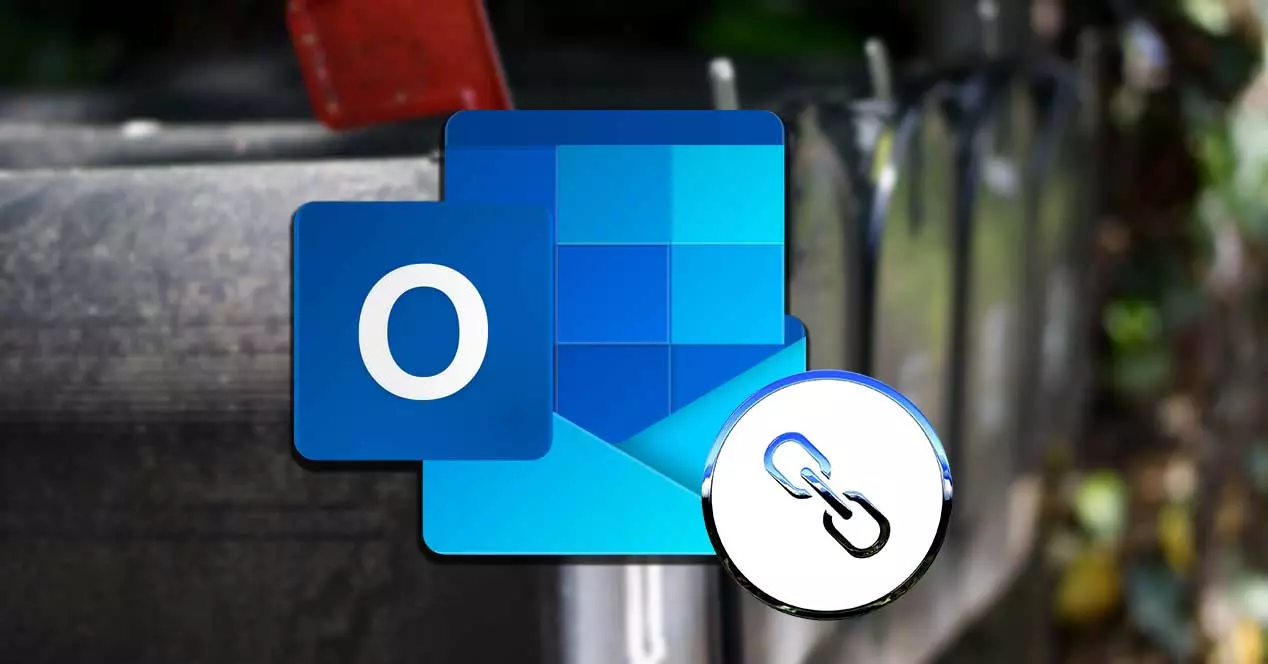
Ursachen, die das Öffnen von Hyperlinks verhindern
Wenn wir als Outlook als Standard-Mail-Manager arbeiten, können wir ein nerviges Problem feststellen, das uns daran hindert, die Links in unserem Browser zu öffnen. Bei der Auswahl eines Hyperlinks erhalten wir möglicherweise die Fehlermeldung „Dieser Vorgang wurde aufgrund der für dieses Gerät geltenden Beschränkungen abgebrochen. Wenden Sie sich an Ihren Systemadministrator“.
Es gibt bestimmte Aktivitäten, die wir durchführen konnten, die dazu geführt haben, dass die Hyperlinks unterbrochen wurden, wie z Windows Update, die Installation von Browser-Add-Ons, die Verwendung aggressiver Registry-Reiniger, eine falsche Dateizuordnung oder Probleme im Zusammenhang mit unserem Standardbrowser.
Was auch immer der Grund für diese lästigen Unannehmlichkeiten ist, heute werden wir verschiedene Möglichkeiten sehen, sie zu beenden. Diese können von der Wiederherstellung des Browsers, dem Ändern der Standardeinstellung, der Verwendung des Office- oder Microsoft-Fixers, dem Ändern der HTML-Dateizuordnung oder dem erneuten Registrieren der DLL-Dateien reichen.
Wie behebe ich das Problem?
Wenn wir auf den Hyperlink einer E-Mail klicken, die wir in Outlook erhalten haben und diese nicht im Browser angezeigt wird, können wir einige dieser Aktionen ausprobieren, um das Problem zu lösen.
Browser zurücksetzen
In vielen Fällen kann das Problem mit Hyperlinks sein: bezogen auf unseren Browser . Um es zu überprüfen, können wir versuchen, es zurückzusetzen. Zum Beispiel in Chrome Geben Sie einfach "chrome: // settings / reset" in die Adressleiste ein und drücken Sie die Eingabetaste. Als nächstes klicken wir auf „Original-Konfigurationsstandards wiederherstellen“.
Für den Fall, dass wir Mozilla . verwenden Firefox, müssen wir oben rechts auf die drei horizontalen Balken klicken und auf „Hilfe“ und „Weitere Informationen zur Lösung des Problems“ klicken. Abschließend klicken wir auf „Firefox zurücksetzen“.
Wenn wir verwenden Edge wie unser üblicher Browser können wir ihn zurücksetzen, indem wir „Edge: // settings / reset“ in die Adressleiste eingeben und die Eingabetaste drücken. Später klicken wir auf den Button „Reset your settings to their default values“.
Ändern Sie den Standardbrowser
Wenn wir einen Hyperlink mit Outlook nicht öffnen können, liegt das Problem möglicherweise daran, dass die Verknüpfung, die die Links mit unserem Browser verbindet, beschädigt oder in irgendeiner Weise verzerrt ist. In diesem Fall könnte es gelöst werden, indem Sie den Webbrowser ändern, den wir als Standard ausgewählt haben.
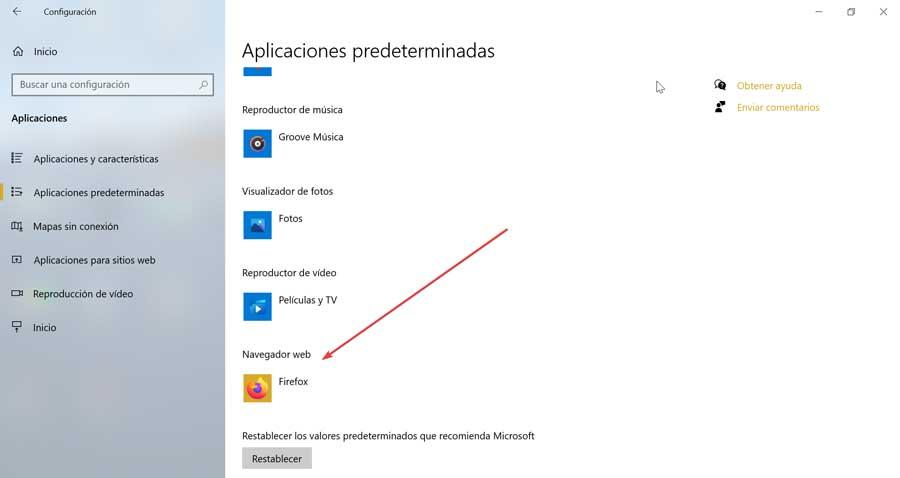
Dazu müssen wir auf das Einstellungsmenü zugreifen und die Tastenkombination „Windows + I“ drücken. Später klicken wir auf den Abschnitt "Anwendungen", der einen neuen Bildschirm öffnet. Hier im linken Bereich wählen wir „Standardanwendungen“. Jetzt sehen wir im rechten Bereich die verschiedenen Anwendungen, die wir als Standard eingerichtet haben, also müssen wir zum "Browser“ Abschnitt und ändern Sie den, den wir haben, in einen anderen. Wenn wir Chrome verwenden, können wir zu Edge, Firefox oder jedem anderen, den wir ebenfalls installiert haben, wechseln.
Reparaturbüro
Wie bei jeder anderen Anwendung kann auch Office manchmal Probleme verursachen, z. B. dass Hyperlinks aus Outlook nicht geöffnet werden können. Für diese Situationen verfügt die Microsoft Office-Suite über ein eigenes Reparaturtool, um sie zu lösen.
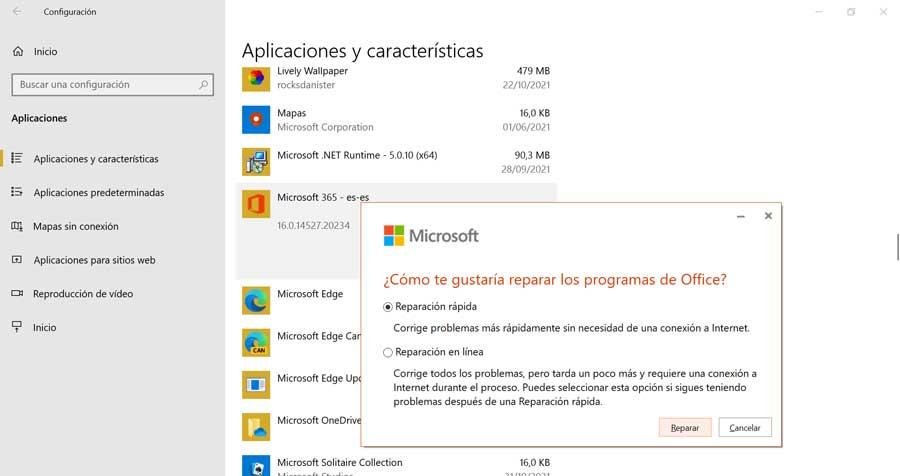
Drücken Sie dazu die Tastenkombination „Windows + I“, die das Windows-Fenster „Einstellungen“ öffnet. Später klicken wir auf „Bewerbungen“. Auf dem neuen Bildschirm scrollen wir nach unten, wo wir die Version von Office finden, die wir installiert haben, zum Beispiel Microsoft 365. Klicken Sie darauf und dann auf „Ändern“. Dies öffnet ein neues Fenster, in dem wir die Option „Schnellreparatur“ auswählen und auf „Reparieren“ klicken. Jetzt müssen wir nur noch den Anweisungen des Assistenten folgen und warten, bis der Vorgang abgeschlossen ist.
Abschließend starten wir das System neu und prüfen, ob alles richtig funktioniert. Wenn nicht, können wir "Online-Reparatur" versuchen.
Microsoft-Wiederherstellungsassistent
Microsoft hat einen eigenen Assistenten für die Unterstützung und Wiederherstellung von Programmen das funktioniert, indem es Tests durchführt, durch die versucht wird, herauszufinden, was fehlschlägt und die beste Lösung dafür anzubieten. Damit können wir Fehler in Office, Microsoft 365 und Outlook beheben. Wir können es kostenlos herunterladen von dieser Link zur Microsoft-Website . Nach dem Herunterladen und Installieren müssen wir nur die Schritte des Assistenten befolgen, Outlook als Programm auswählen, mit dem wir Probleme haben, und das Tool alles andere erledigen lassen. Nach Abschluss starten wir das System neu, um zu überprüfen, ob es bereits richtig funktioniert.
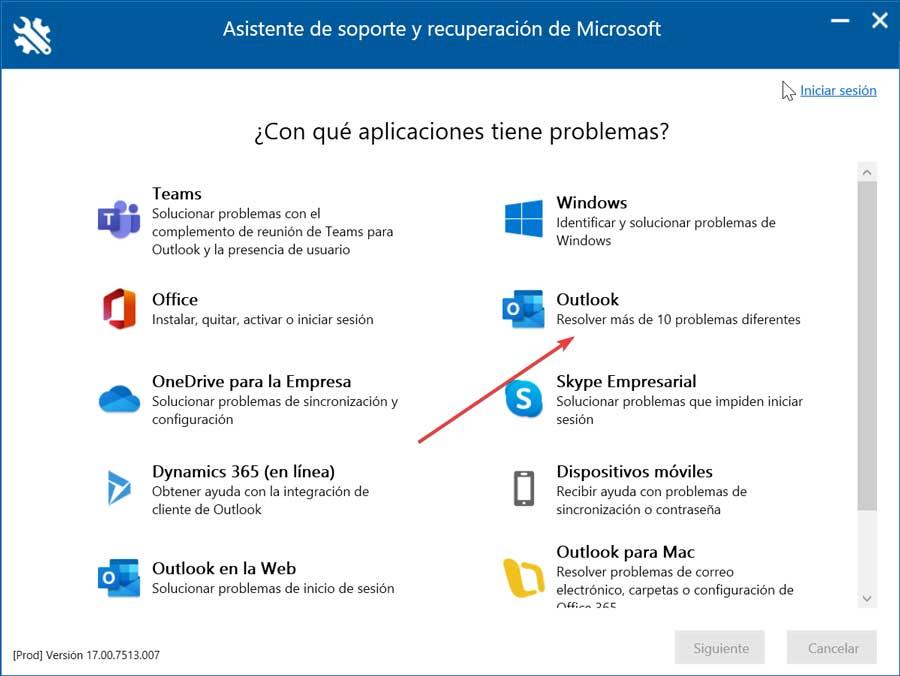
Ändern Sie die Verknüpfung von HTML-Dateien
Eine andere Möglichkeit, das Problem zu lösen, besteht darin, die vorhandenen HTM-/HTML-Werte zu ändern. Das können wir schnell durch die Eingabeaufforderung Werkzeug.
Dazu müssen wir schreiben cmd im Suchfeld des Startmenüs, wodurch die Eingabeaufforderung angezeigt wird, die wir starten müssen, indem Sie auf Als Administrator ausführen klicken.
In der Konsole müssen wir die folgenden Befehle schreiben, wie sie in den Bildern erscheinen, und nach jedem die Eingabetaste drücken.
REG ADD HKEY_CURRENT_USER / Software / Classes / .htm / ve / d htmlfile / f

REG ADD HKEY_CURRENT_USER / Software / Classes / .html / ve / d htmlfile / f

REG ADD HKEY_CURRENT_USER / Software / Classes / .shtml / ve / d htmlfile / f

REG ADD HKEY_CURRENT_USER / Software / Classes / .xht / ve / d htmlfile / f

REG ADD HKEY_CURRENT_USER / Software / Classes / .xhtml / ve / d htmlfile / f

Sobald wir fertig sind, schließen wir das Eingabeaufforderungsfenster und starten den Computer neu, um zu sehen, ob er ordnungsgemäß funktioniert.
Registrieren Sie die DLL-Dateien erneut
Ein weiterer Grund, warum wir Links in Outlook nicht öffnen können, ist, dass ein oder mehrere Registrierungsschlüssel beschädigt sind. Die Lösung kann daher darin bestehen, einige der DLL-Dateien neu zu registrieren. Dies tun wir mit dem Befehl Ausführen, den wir mit der Tastenkombination Windows + R starten. Die Liste der DLL-Dateien sind:
- regsvr32 Shdocvw.dll (oder Shdoc401.dll)
- regsvr32 Oleaut32.dll
- regsvr32Actxprxy.dll
- regsvr32 Mshtml.dll
- regsvr32 Urlmon.dll
- regsvr32 Shell32.dll
In das Textfeld Ausführen schreiben wir regsvr32 gefolgt von einem Leerzeichen und dem Namen der Datei. Klicken Sie auf OK und eine Meldung sollte erscheinen, dass der Vorgang erfolgreich war.
regsvr32 Oleaut32.dll
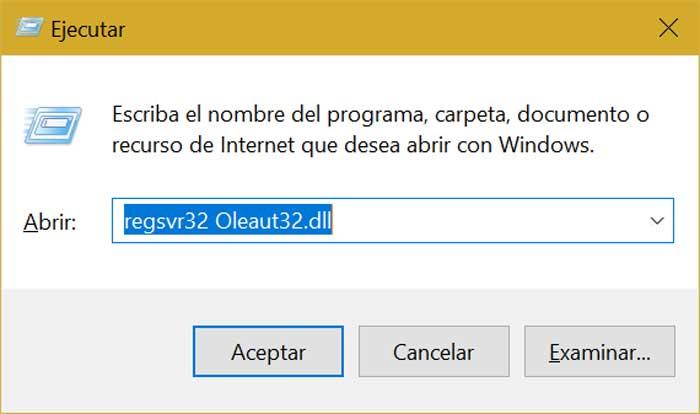
Sobald wir fertig sind, starten wir neu und prüfen, ob das Problem behoben ist.